虚拟视频直播软件-WeCam下载 32位兼容版
软件介绍
```
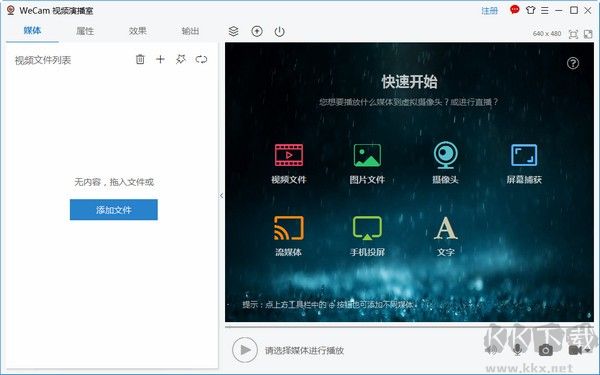
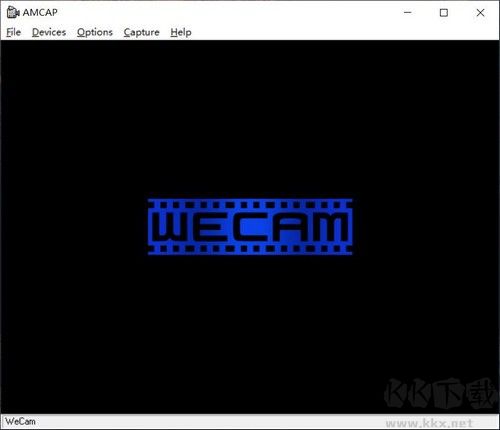
2、打开WeCam,在软件主界面中点击“添加文件”按钮添加需要输出到虚拟摄像头中的媒体文件。
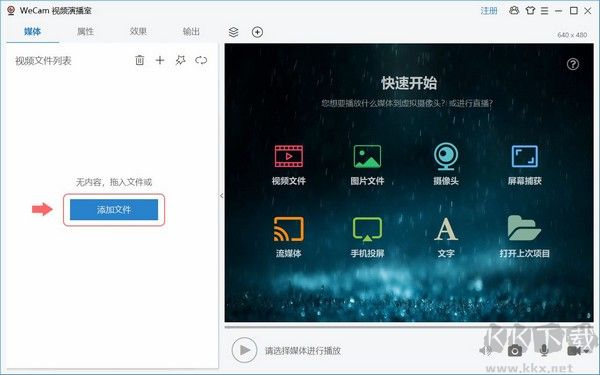
3、如下图所示,此时我们添加了一个视频文件到软件中,点击视频的“播放”按钮播放该视频。
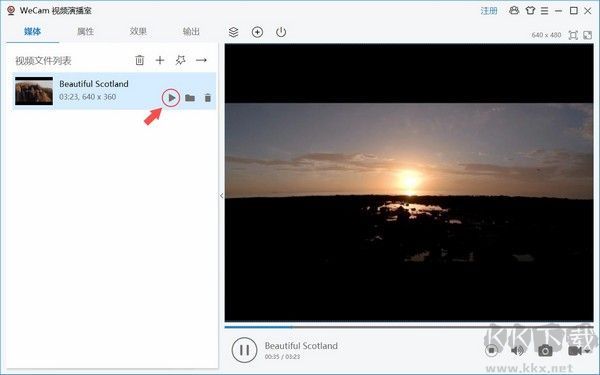
4、此时切换回AMCap窗口中,会发现该视频已作为虚拟摄像头的内容显示出来了。
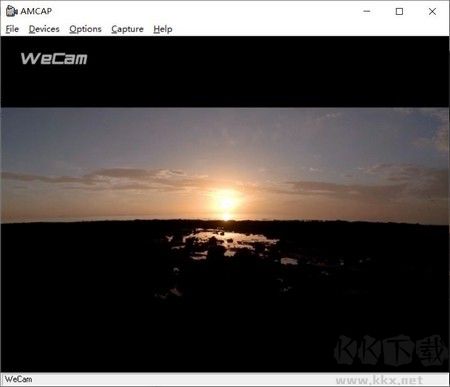
5、WeCam的默认输出尺寸是640 x 480,如果想要更改可以在“输出”->“虚拟摄像头”->“默认尺寸”进行选择,最后点击“应用”按钮就可以了。
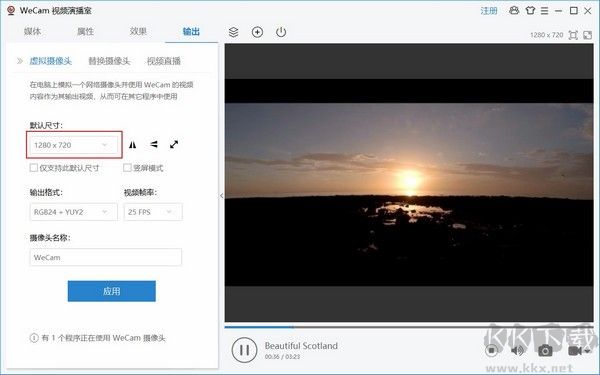
虚拟视频直播软件-WeCam下载 32位兼容版
WeCam是一款专为视频直播设计的软件,支持32位系统的用户轻松下载和使用。这款软件提供了丰富的功能,包括但不限于高清视频捕捉、多种滤镜效果、实时预览和调整等,旨在为用户提供最佳的直播体验。
特点:
- 高清视频捕捉:确保直播画面清晰流畅。
- 多种滤镜效果:提供多种滤镜供用户选择,提升画面美感。
- 实时预览和调整:在直播前可以实时预览并调整设置。
- 32位兼容:支持32位操作系统,确保更多用户的兼容性。
适用场景:
- 个人直播分享
- 教育直播
- 企业培训
- 娱乐直播
安装步骤:
- 下载WeCam 32位兼容版安装包。
- 双击安装包开始安装过程。
- 按照提示完成安装步骤。
- 启动WeCam软件,进行设置和预览。
- 开始您的视频直播之旅!
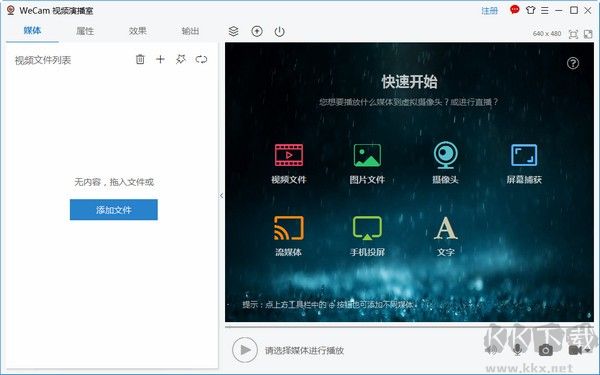
使用教程
1、安装WeCam后系统中会多出一个名为“WeCam”的虚拟摄像头,我们在所有使用摄像头的软件中使用它,比如在AMCap中显示。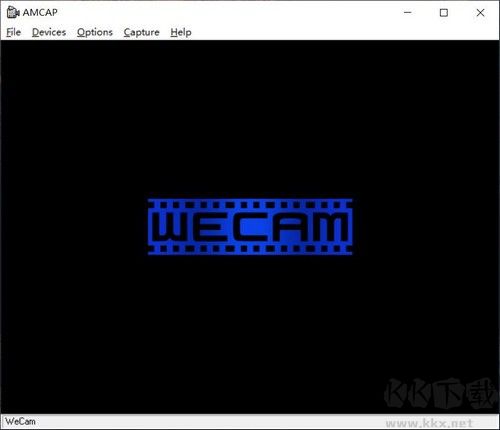
2、打开WeCam,在软件主界面中点击“添加文件”按钮添加需要输出到虚拟摄像头中的媒体文件。
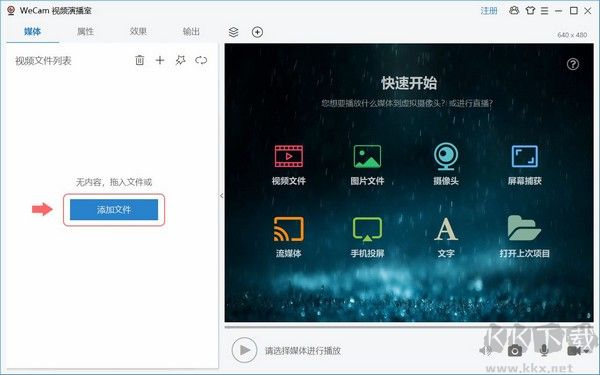
3、如下图所示,此时我们添加了一个视频文件到软件中,点击视频的“播放”按钮播放该视频。
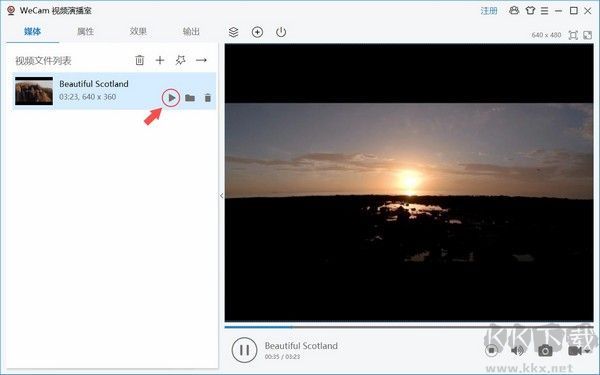
4、此时切换回AMCap窗口中,会发现该视频已作为虚拟摄像头的内容显示出来了。
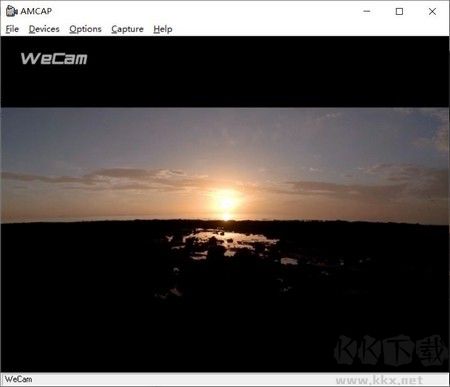
5、WeCam的默认输出尺寸是640 x 480,如果想要更改可以在“输出”->“虚拟摄像头”->“默认尺寸”进行选择,最后点击“应用”按钮就可以了。
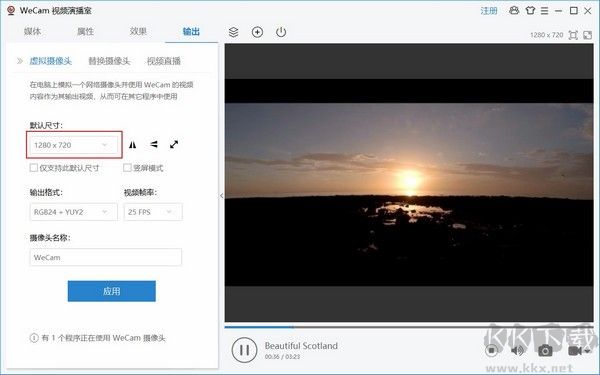
本网站不提供下载资源,所有资源均为网友整理提供,下载需离开本站,请谨慎选择。 我站不提供任何保障。
如有违规或侵权,请联系 66553826(@)qq.com,我方将在确认后第一时间断开链接。
